U ovoj sekciji pronalazimo sve automatski evidentirane temeljnice iz ostalih dijelova aplikacije, a možemo vršiti i izravan unos. Otvaranjem nove ili izmjenom postojeće temeljnice dobijemo slijedeću karticu:
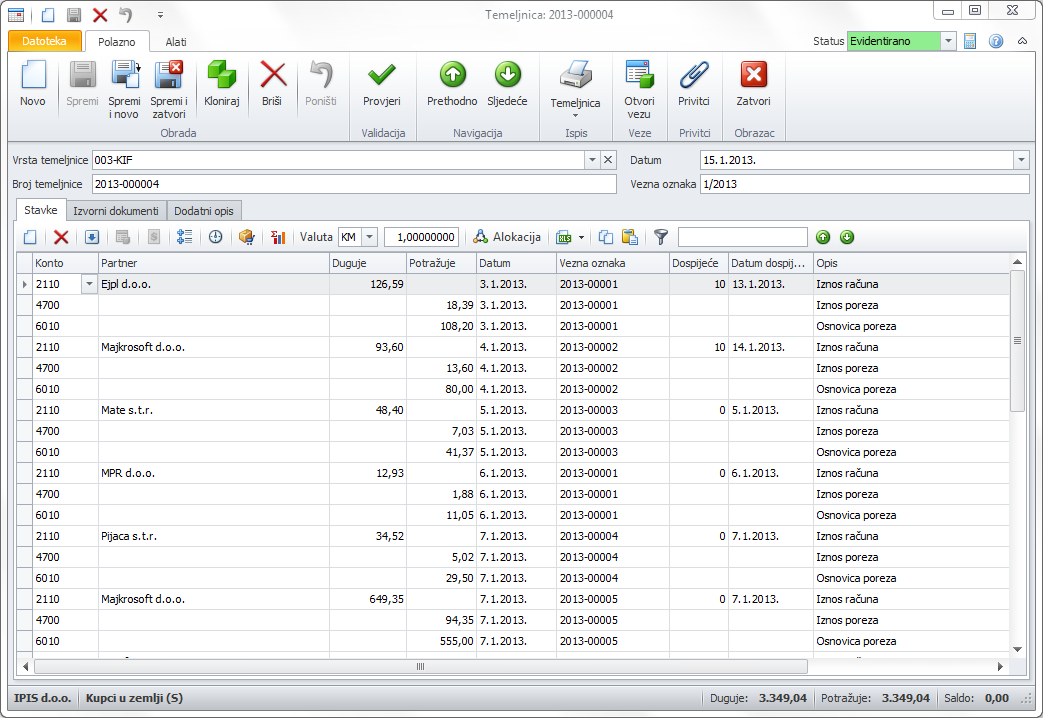
•Vrsta temeljnice - Biramo iz liste vrstu temeljnice kojom su predefinirana određena ponašanja prilikom unosa, a isto tako na taj način grupiramo promete određenih kategorija (KUF, KIF, plaće...)
•Broj temeljnice - Ako ostavimo prazno program automatski generira korištenjem predloška iz vrste temeljnice
•Datum - Datum unosa temeljnice
•Vezna oznaka - Broj ili tekst koji će vas upućivati na sadržaj temeljnice
Nakon unosa zaglavlja, dodajemo stavke:
•Konto - Biramo konto iz kontnog plana tvrtke, ako je odabrani konto kupaca ili dobavljača onda nam se omogući unos i partnera, dospijeća, datuma dospijeća
•Partner - Biramo kupca i dobavljača, dostupno samo za saldakonto
•Duguje - Iznos duguje
•Potražuje - Iznos potražuje
•Datum - Unosimo datum dokumenta, prometa, promjene
•Vezna oznaka - Unosimo vezu, ako pođemo pisati program nam nudi nezatvorene protustavke za kupca/konto, a ako su kupac i konto prazni, nudi sve, pa možemo odabirom samo vezne oznake popuniti sve ostale stupce u temeljnici, što je korisno prilikom knjiženja izvoda, gdje automatski popunimo sve stavke i točno prenesemo veznu oznaku, a to će nam omogućiti zgodnije zatvaranje stavki
•Dospijeće - Dostupno za salda konto, unosom program automatski računa datum dospijeća
•Datum dospijeća - Dostupno za saldakonta, unosom program računa automatski dospijeće
•Opis - Opis knjiženja, unosimo zbog boljeg snalaženja kasnije po izvještajima
Na alatnoj traci za unos stavki imamo nekoliko dodatnih opcija:
1. Unos vrijednosti u stranoj valuti klikom na ![]() ili korištenjem tipke prečaca F8 otvori nam se forma za devizni unos:
ili korištenjem tipke prečaca F8 otvori nam se forma za devizni unos:
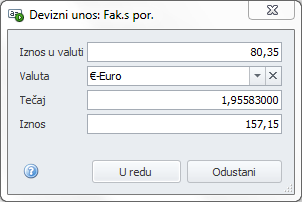
Unosom iznosa u valuti, program računa sve u domaću valutu, potvrdom sa "U redu" prenosimo iznos u stavku temeljnice
2. ![]() Saldiraj (prečac F9) s kojom na stavci možemo izvršiti saldiranje temeljnice i svesti saldo na 0.
Saldiraj (prečac F9) s kojom na stavci možemo izvršiti saldiranje temeljnice i svesti saldo na 0.
3. ![]() Promet konta (F4) program nam pokazuje promet konta odabrane stavke:
Promet konta (F4) program nam pokazuje promet konta odabrane stavke:

4. ![]() Pregled saldakonta (F5) program nam ponudi za partnera/konto trenutne stavke promet, dvoklikom na stavku prenosi nam se promet (Duguje->Putražuje i obrnut) u tekuću stavku
Pregled saldakonta (F5) program nam ponudi za partnera/konto trenutne stavke promet, dvoklikom na stavku prenosi nam se promet (Duguje->Putražuje i obrnut) u tekuću stavku
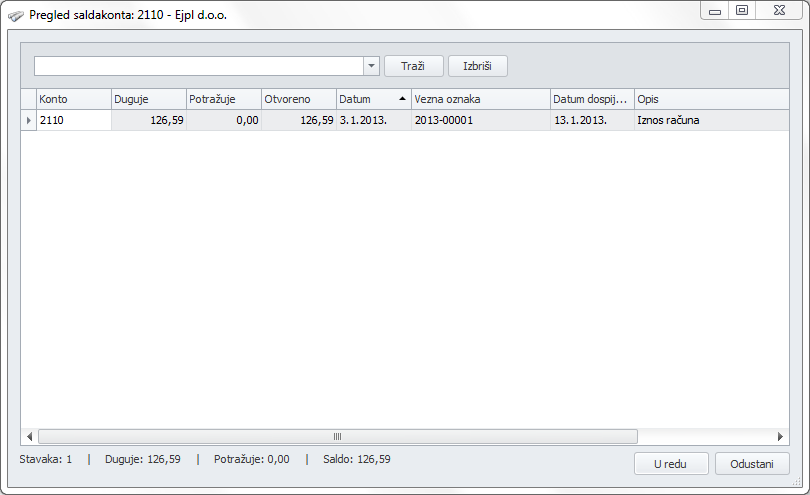
5. ![]() Podzbroj (F10) prikazuje nam podzbroj stavki temeljnice prema odabranom polju, primjerice ako smo trenutno na kontu, prikazuje nam saldo za taj konto, ako smo na partneru, za tog partneru itd.
Podzbroj (F10) prikazuje nam podzbroj stavki temeljnice prema odabranom polju, primjerice ako smo trenutno na kontu, prikazuje nam saldo za taj konto, ako smo na partneru, za tog partneru itd.
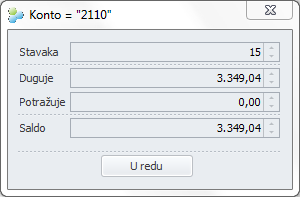
6. Valuta/tečaj - Valuta za unos stavki, program prikazuje stavke u toj valuti, ali u bazu sprema sve u domaćoj valuti.
7. ![]() - Uključivanjem ove opcije otvara se panel za alokaciju stavke temeljnice po centrima odgovornosti:
- Uključivanjem ove opcije otvara se panel za alokaciju stavke temeljnice po centrima odgovornosti:
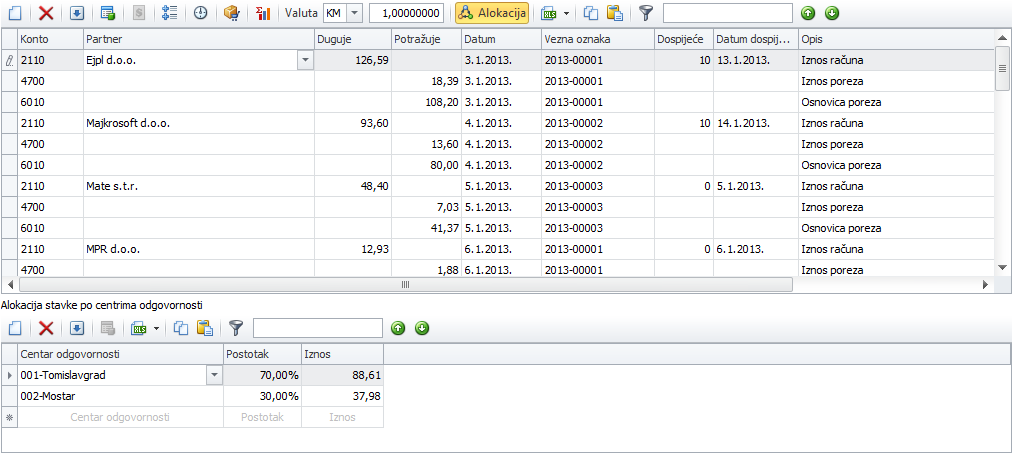
Bitno je da se alocira kompletan iznos stavke (100%) ili da se ne alocira ništa. Program neće dozvoliti djelomičnu alokaciju stavke. Prelaskom tipkom "Enter" preko praznog retka alokacije (ili ako je iznos alociran 100%), program nas vraća na slijedeću stavku temeljnice radi bržeg unosa, bez korištenja miša.
Na unosu stavku su dostupna i ostale standardne opcije kao što je već opisano, primjerice tipka F3 za kopiranje vrijednosti stupca iz prethodnog retka što zna biti vrlo korisno.
Stupac vezna oznaka
Polje funkcionira na način da kad pođemo pisati neki tekst (broj računa) on automatski filtrira i pokazuje nezatvorene stavke na način:
•ako je unesen samo konto, filtrira samo za taj konto
•ako je unesen samo partner, filtrira samo za tog partnera
•ako su uneseni konto i partner, filtrira za tu kombinaciju unosa
•ako nije uneseno ništa, nudi sve nezatvorene stavke
Potvrdom odabira program automatski prenosi stupce koje nedostaju, s tim da duguje prebacuje u potražuje i obrnuto.
Na ovom primjeri je odabrana vrsta temeljnice "Izvod" koja ima malo izmjenjen raspored stupaca (na prvom mjestu je vezna oznaka). Kupac Ejpl d.o.o. nam je izvršio plaćanje i unosimo u temeljnicu izvod. Pođemo pisati broj računa, program nudi sve račune koji počinju sa unesenim tekstom (2013-):
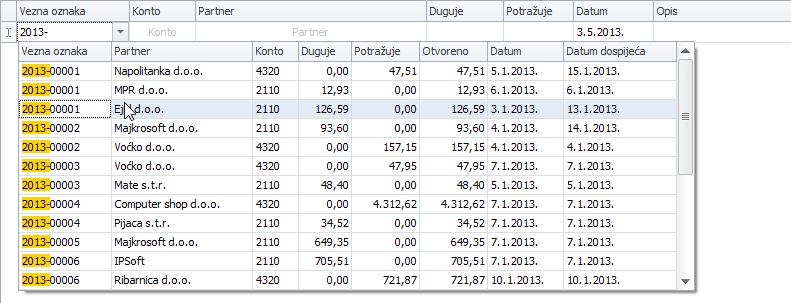
Klikom na redak računa mišem ili potvrdom sa Enter program prenese sve u stavku, kao na slici:

Korekciju je potrebno izvršiti samo u slučaju da se radi o djelomičnom plaćanju, u protivnom smo završili s unosom stavke, uz najmanji mogući napor.
Jezičak izvorni dokumenti
Ako je temeljnica nastala automatskom obradom iz ostalih dijelova aplikacije, program nam ovdje pokaže izvorne dokumente. Dvoklikom na broj dokumenta dobijemo ga na pregled.
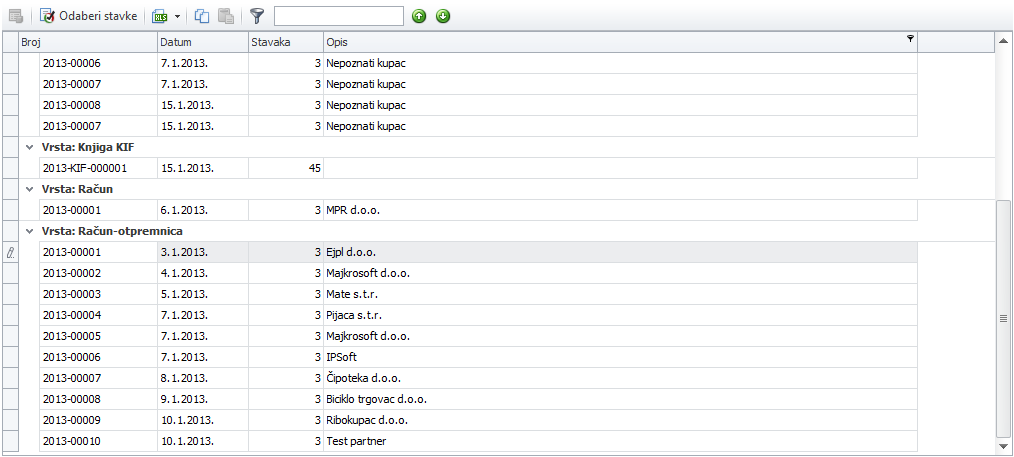
Opcijom "Odaberi stavke" program nam označi sve stavke temeljnice nastale iz odabranog dokumenta.